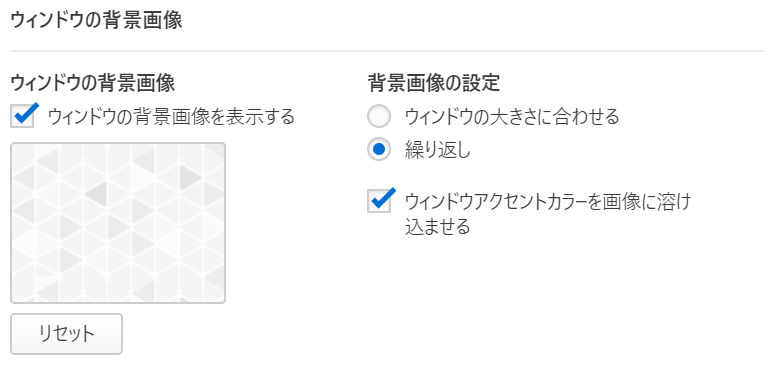タブ表示
This post is also available in:
![]() English
English ![]() Español
Español ![]() Deutsch
Deutsch ![]() Nederlands
Nederlands ![]() Српски
Српски ![]() Українська
Українська ![]() Български
Български ![]() 简体中文
简体中文
Vivaldi では、いくつかの簡単な手順でタブの表示方法を選択できます。
タブバーの位置
タブバーは、ブラウザウィンドウの任意の位置(上、下、左、右)に配置できます。 位置を変更するには、設定 > タブ > タブバーの位置 に移動します
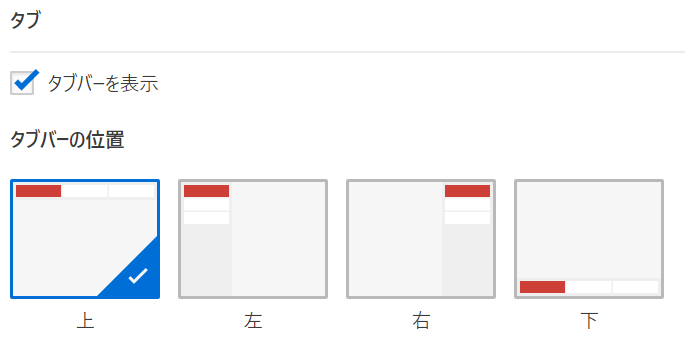
タブバーの表示を切り替え
タブバーの表示を切り替えるには、次のいずれかを実行します。
- 設定 > タブを開き、タブバーを表示のボックスをオフにして非表示にします。 ボックスをもう一度クリックすることで、タブバーを再表示することが可能です。
 Vivaldi メニュー > 表示 > タブバーの表示より、表示/非表示の切替が可能です。
Vivaldi メニュー > 表示 > タブバーの表示より、表示/非表示の切替が可能です。- クイックコマンドにタブバーと入力します。
- タブバーの表示を切り替えるためのキーボードショートカットまたはマウスジェスチャーを設定します。
タブの幅
タブバーがウィンドウの上部または下部にある場合、アクティブなタブの最小タブ幅を割り当てることができます。 設定 > タブ > タブ表示 で、最小幅のピクセル数を選択します。開いているタブの数に関係なく、アクティブなタブは常に簡単に認識することができます。

タブバーがブラウザウィンドウの横にある場合は、マウスをタブバーの端に置いてタブバーの幅を調整し、目的の方向にドラッグすることで幅を調整できます。
読み込み進行状況インジケータ
ページが読み込まれている時、アドレスフィールドに進行状況が表示されます。 追加の読み込みインジケータがタブにも表示されます。これは、バックグラウンドでタブをロードする場合に特に便利です。
設定 > タブ > タブ表示 > ページ読み込みの進行状況では、次の4つのオプションから選択できます。
- プログレスバー

- ファビコンの進捗

- ファビコンスピナー

- なし
バックグラウンド画像
ブラウザのテーマの編集に加えて、ウィンドウの背景画像をタブバーに追加することにより、ブラウザをさらにあなただけのものにすることができます。
このオプションを有効にし編集するには、設定 > 外観 > ウィンドウの背景画像に移動し、ウィンドウの背景画像を表示するチェックボックスをオンにします。
また、画像が収まるように拡大縮小するか、繰り返すかを選択することも可能です。 後者は、途切れのないパターンの使用に適したオプションです。
また、イメージをウィンドウアクセントカラーとブレンドするかどうかを指定することもできます。